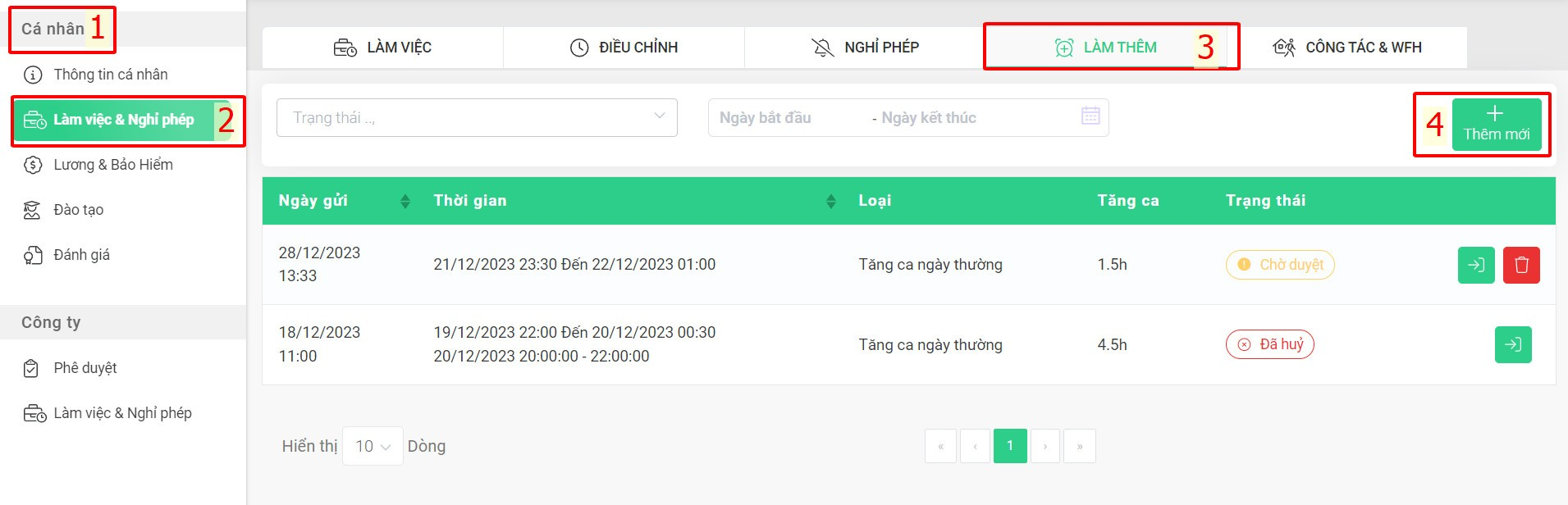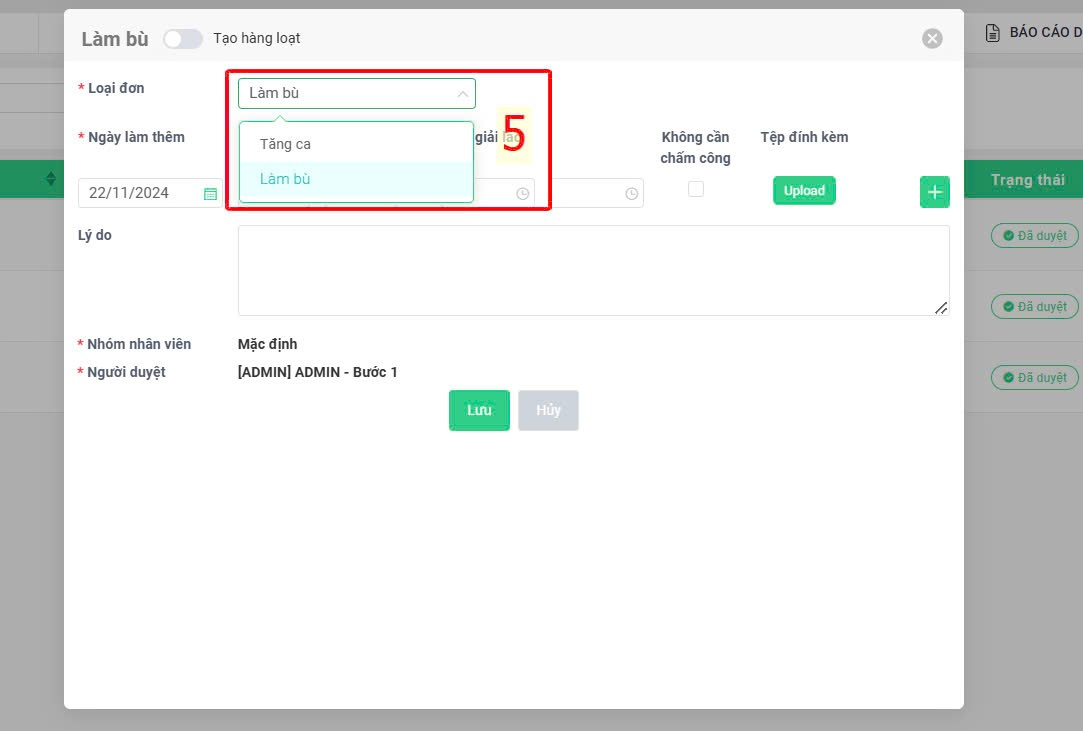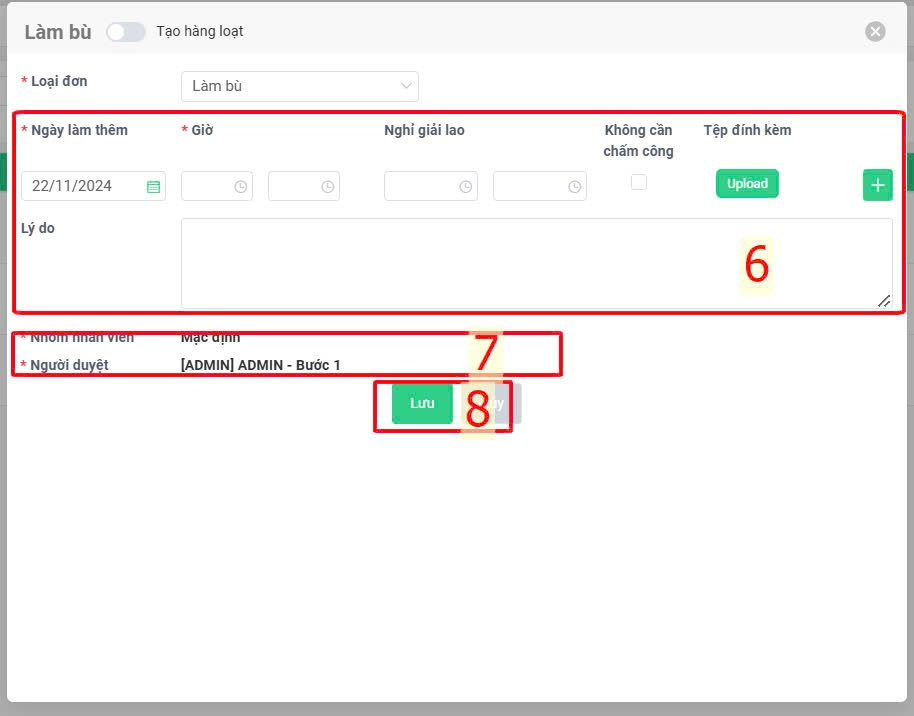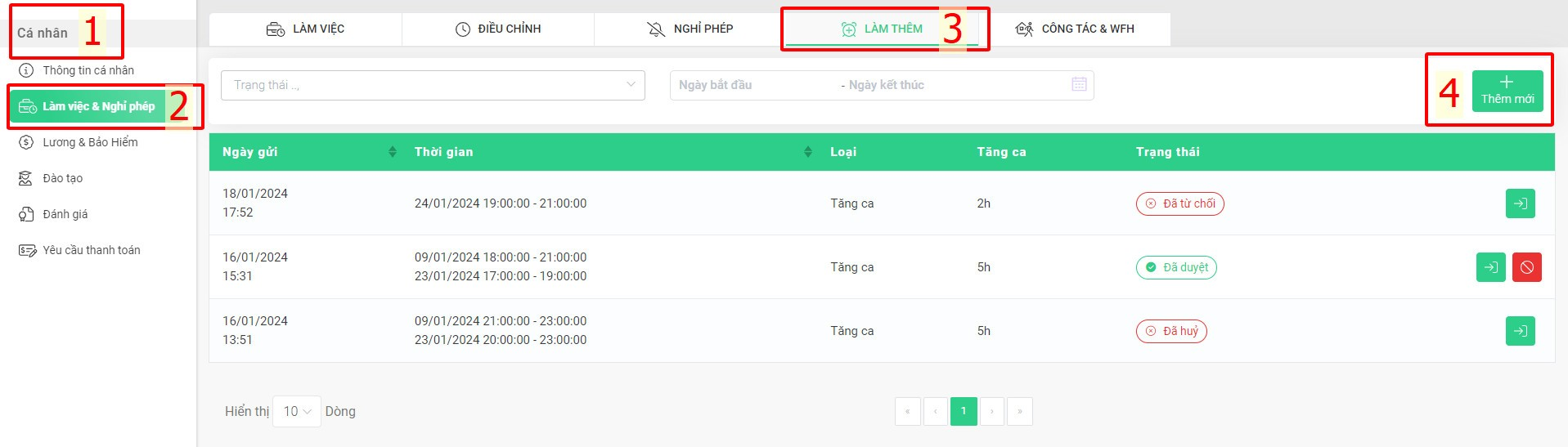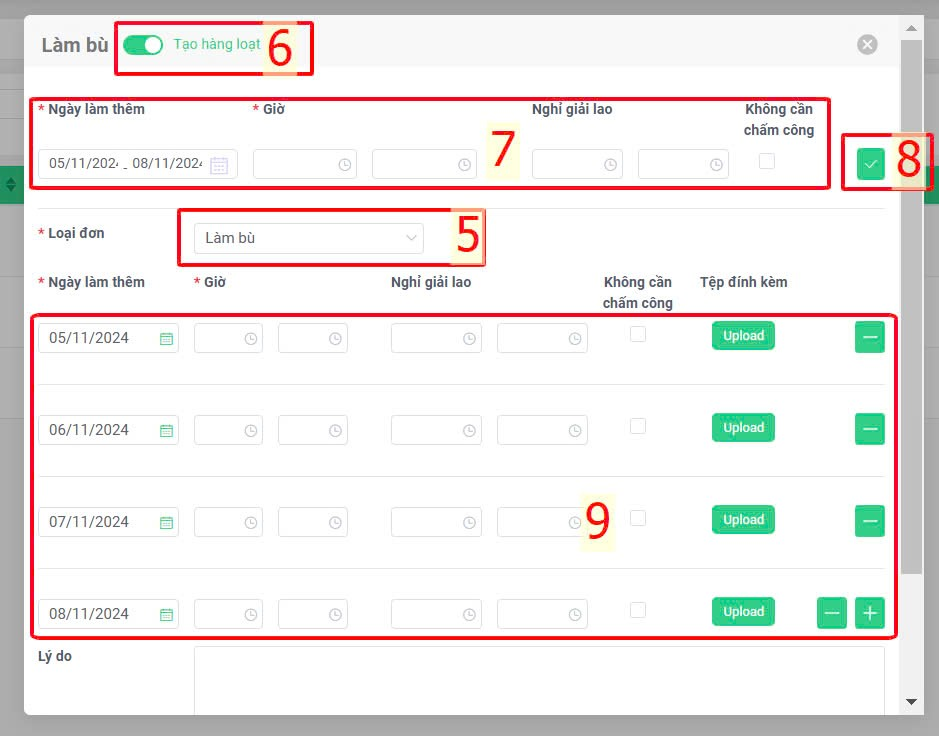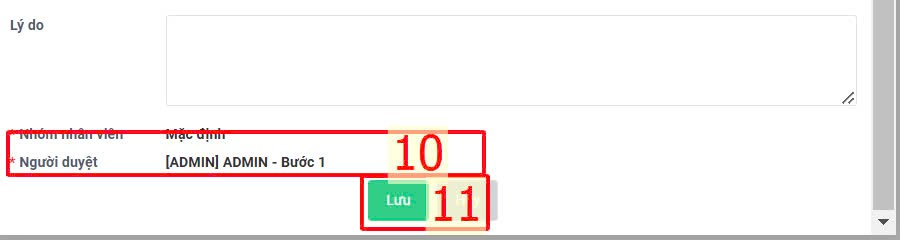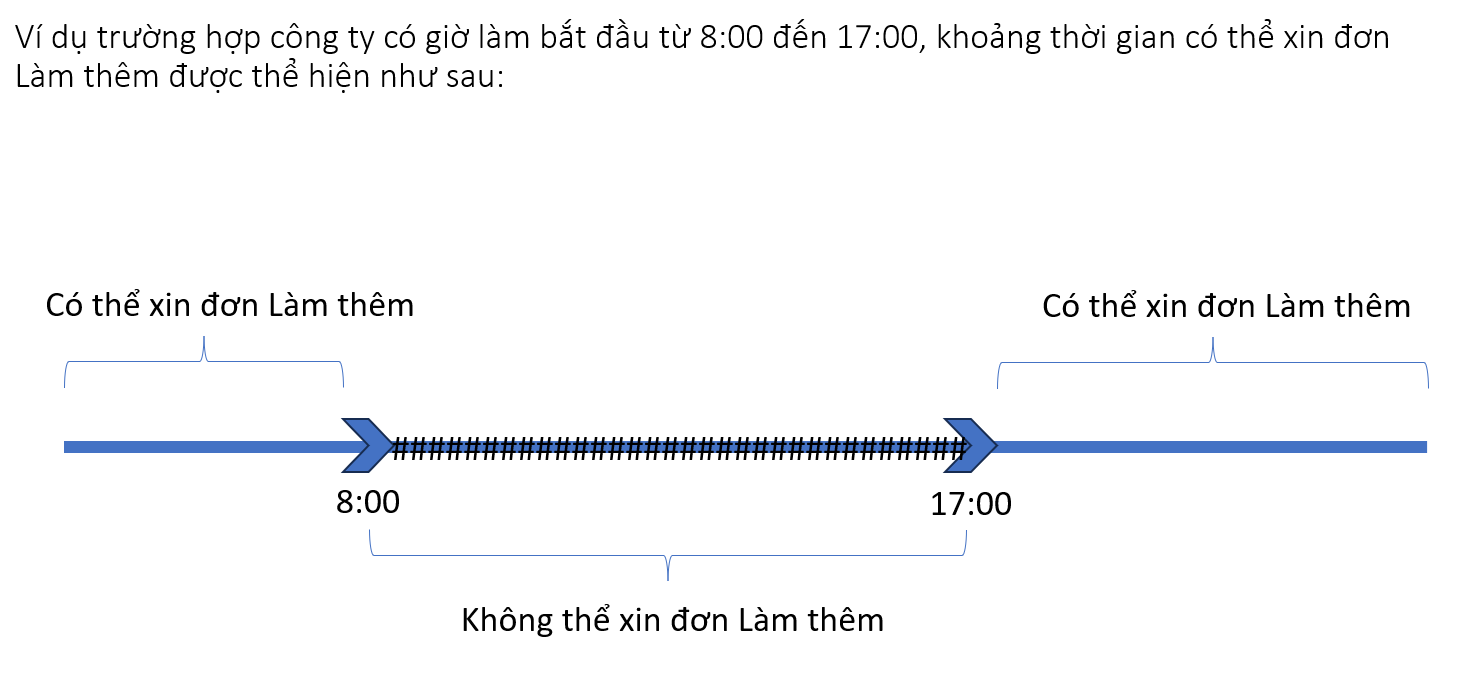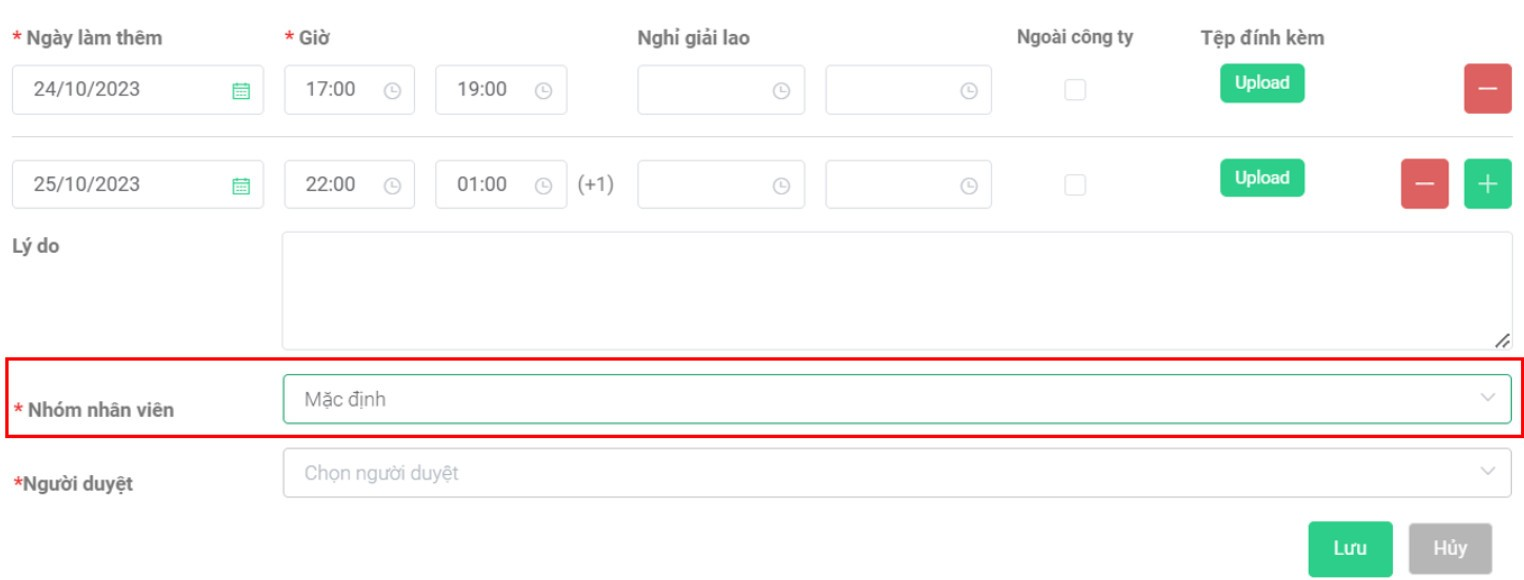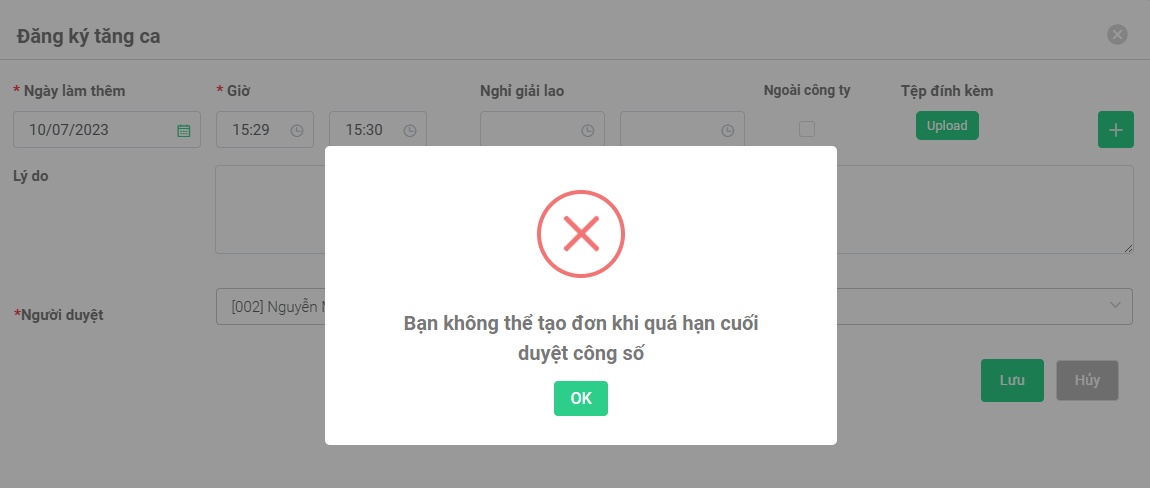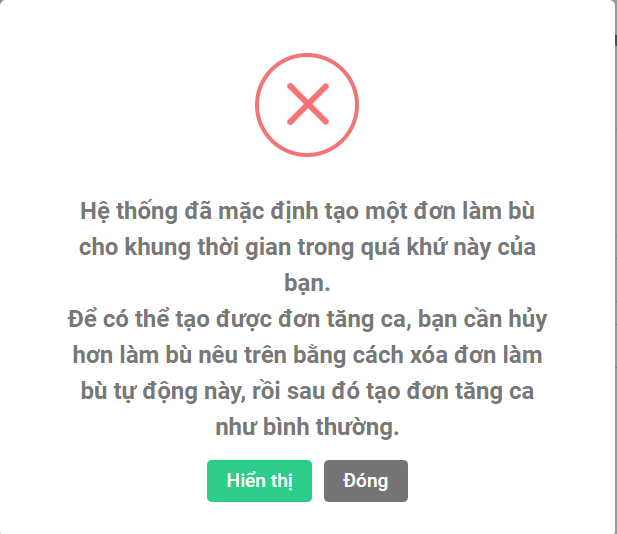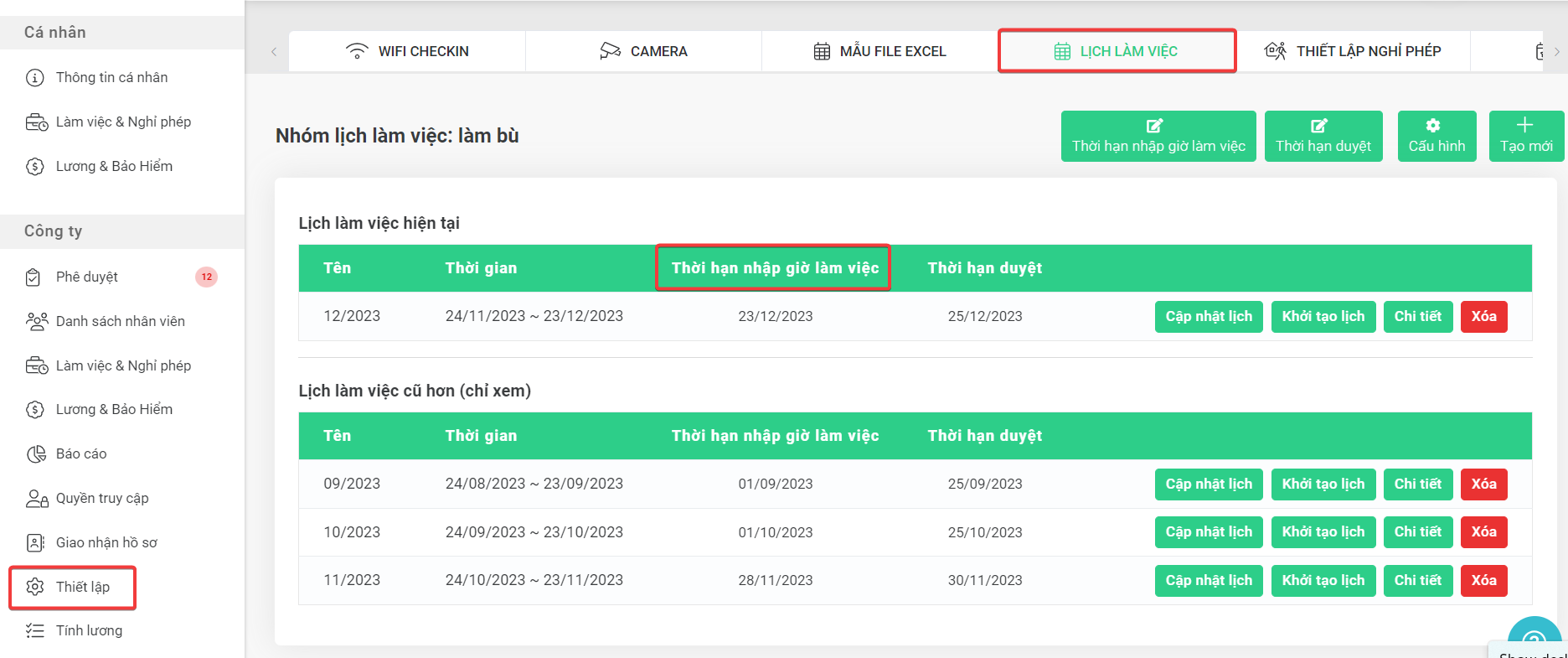[2023 Version] Đăng ký làm bù
Nội dung chính
A. Tạo đơn làm bù (chi tiết)
Tạo đơn làm bù thông thường (chi tiết)
Tạo đơn làm bù hàng loạt (chi tiết)
B. Tự động tạo đơn làm bù (chi tiết)
Hệ thống terra hỗ trợ nhân viên đăng ký làm bù theo quy định của công ty
Khi muốn áp dụng tính năng cho Công ty sử dụng, vui lòng liên hệ nhân viên Chăm sóc khách hàng của terra để khởi động chức năng.
A. Tạo đơn làm bù
1. Cách tạo đơn thông thường:
Thứ tự thao tác:
Cá nhân > Làm việc và nghỉ phép > Làm thêm > Thêm mới > Làm bù > Điền thông tin làm bù > Chọn người phê duyệt > Lưu
Chú thích:
Khái niệm |
Giải thích |
Loại đơn |
Chọn đơn Làm bù |
Ngày làm thêm |
Bảng chọn ngày cần xin đơn |
Giờ |
- Thời gian bắt đầu/kết thúc làm bù xin trong đơn- Không được bỏ trống trường thông tin này |
(+1) |
Nếu giờ kết thúc nhỏ hơn giờ bắt đầu làm bù, hệ thống sẽ ghi nhận là làm bù qua ngày hôm sau và thể hiện +1 |
Nghỉ giải lao |
- Thời gian bắt đầu/kết thúc nghỉ giải lao trong quá trình làm bù xin trong đơn- Nếu không có nghỉ giải lao thì có thể để trống trường thông tin này |
Không cần chấm công |
Nhân viên chọn mục này sẽ không cần chấm công, hệ thống tự động ghi nhận giờ làm bù theo thời gian xin trong đơn |
Tệp đính kèm |
Cho phép đính kèm các giấy tờ bổ sung liên quan. |
[ + ] |
Đăng ký làm bù nhiều ngày trong cùng một đơn |
2. Cách tạo đơn hàng loạt:
Thứ tự thao tác:
Cá nhân > Làm việc và Nghỉ phép > Làm thêm > Thêm mới > Làm bù > Tạo hàng loạt > Chọn chuỗi ngày liên tiếp cần xin đơn > Điền thông tin chung của đơn xin hàng loạt > Biểu tượng ✅ > Điều chỉnh chi tiết từng đơn (nếu cần) > Chọn người duyệt > Lưu
Chú thích:
Khái niệm |
Giải thích |
Loại đơn |
Chọn đơn Làm bù |
Tạo hàng loạt |
Thanh trạng thái để bật chế độ tạo đơn hàng loạt |
Ngày làm thêm |
Bảng chọn chuỗi ngày liên tiếp cần xin đơn. |
Giờ |
Giờ bắt đầu và kết thúc của thời gian làm bù |
Nghỉ giải lao |
Giờ bắt đầu và kết thúc nghỉ giải lao trong thời gian làm bù (nếu có) |
Không cần chấm công |
Nhân viên chọn mục này sẽ không cần chấm công, hệ thống tự động ghi nhận giờ làm bù theo thời gian xin trong đơn |
✅ |
Nhấn để hiển thị chi tiết từng ngày xin đơn theo các thiết lập chung của đơn làm bù đã được nhập trước đó.Trong trường hợp cần thay đổi thiết lâp chung, phải nhấn biểu tượng này lại để chi tiết từng ngày làm bù được cập nhật các điều chỉnh.Tuy nhiên, người dùng có thể chỉnh sửa thông tin từng ngày làm bù nếu cần, không bắt buộc tất cả các ngày phải giống theo thiết lập chung ban đầu. |
Lý do |
Điền lý do xin làm bù để gửi tới người phê duyệt |
[Upload] |
Cho phép đính kèm các giấy tờ bổ sung liên quan |
[ + ] |
Xin thêm nhiều đơn làm bù trong cùng 1 lần |
Lưu ý:
-
Khi xin đơn làm bù vào ngày làm việc, nhân viên không được xin trong khung giờ của lịch làm việc.
-
Đối với công ty chia nhóm nhân viên, và có một nhân viên ở trong nhiều nhóm (vì vừa làm người phê duyệt ở nhóm này, vừa là người cần được phê duyệt ở nhóm khác, ví dụ: là Quản lý phê duyệt cho nhóm Phòng Marketing, nhưng là người cần được Giám đốc phê duyệt đơn trong nhóm Quản lý chung), nhân viên đó có thể chọn nhóm phê duyệt để đơn được gửi đi đúng trình tự. (Tính năng này chỉ có trên phiên bản website)
-
Nhân viên không thể tạo đơn làm bù có thời gian trùng với thời gian xin trong một đơn khác (bất kỳ loại đơn nào) đã được tạo trước đó.
-
Nhân viên không thể tạo đơn cho các ngày quá hạn duyệt công số.
-
Sau khi tạo đơn thành công, nhân viên có thể xem lại và hủy đơn.